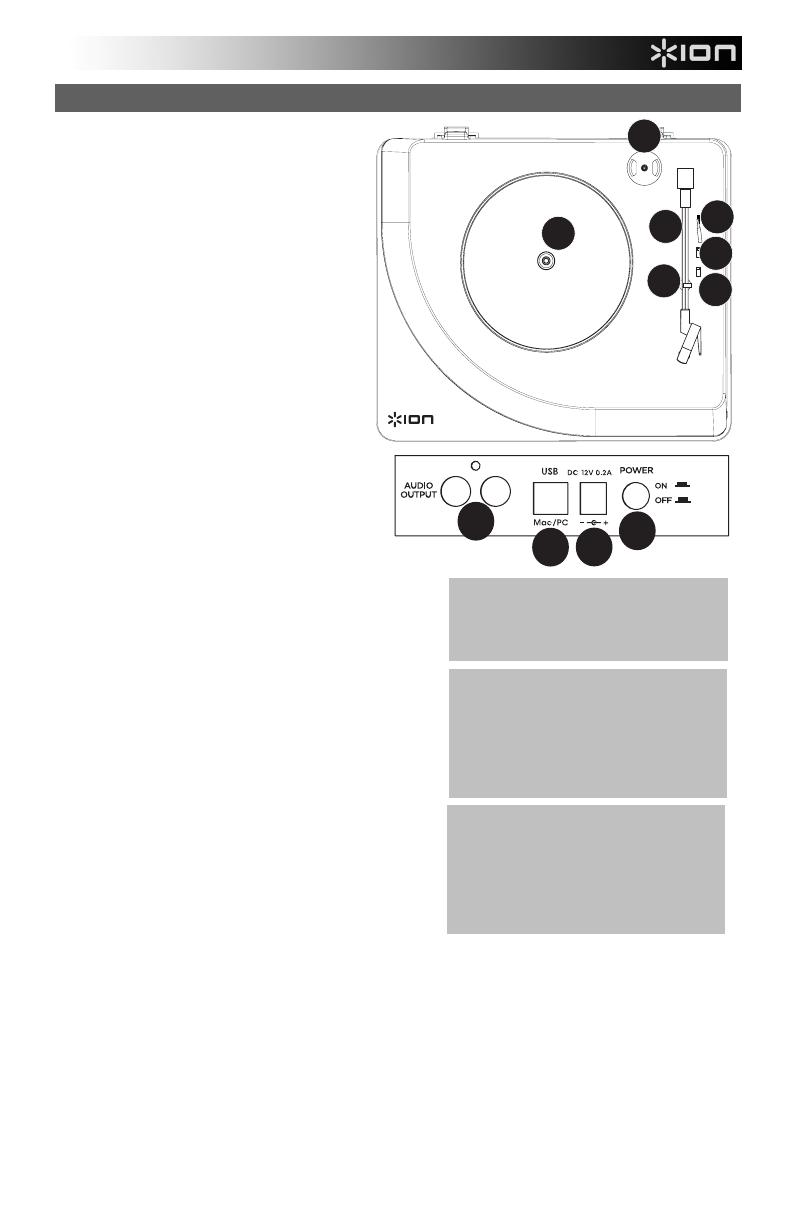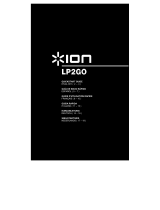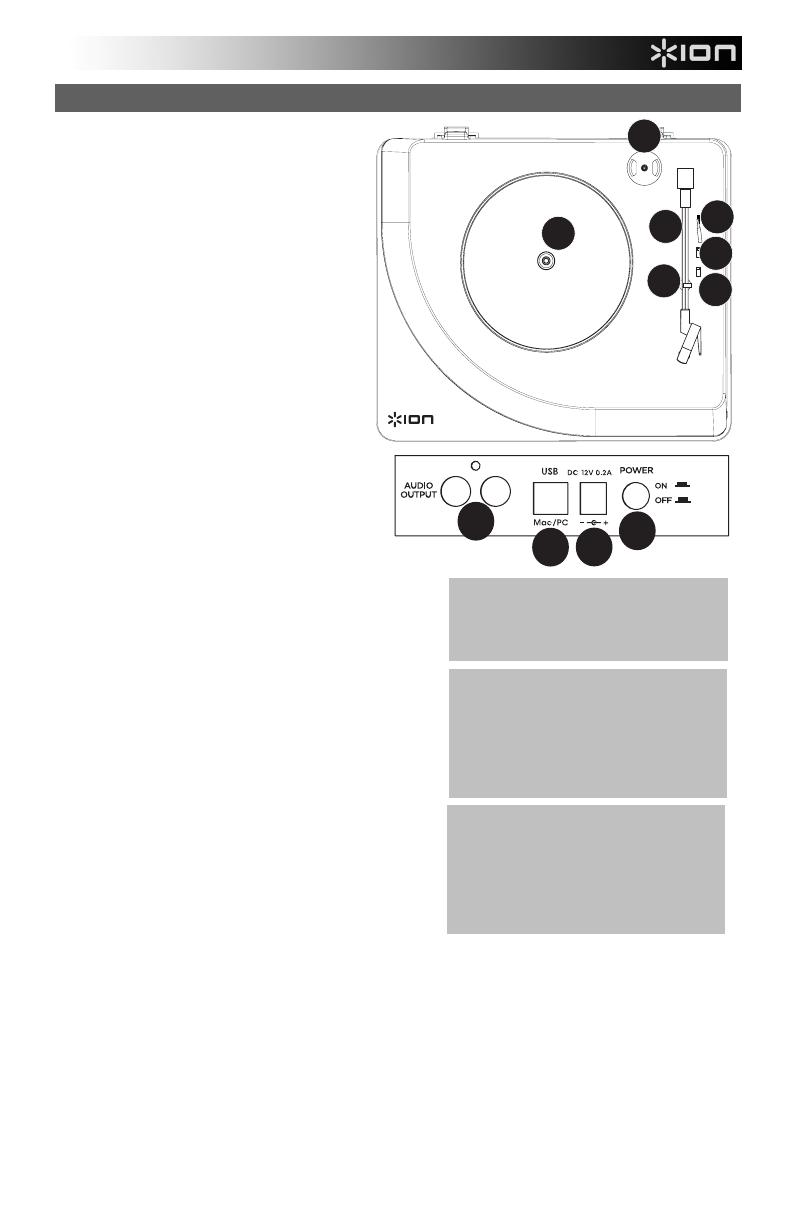
19
Funktionen
1. Plattenteller – Hier platzieren Sie Ihre
Schallplatte.
2. 45 RPM-Adapterhalterung – Sichert den
mitgelieferten 45 RPM-Adapter. Wenn Sie
den Adapter nicht verwenden, legen Sie
ihn bitte in diese Haltevorrichtung.
3. Tonarm – Der Tonarm kann mit der Hand
oder durch Drücken des entsprechenden
Hebels angehoben und abgesenkt
werden. Bitte beachten Sie, dass der
Tonarm aus der Ruhestellung (auf dem
Arm-Clip) entfernt werden muss, damit
der Drehtellermotor aktiviert wird. Wenn
der Tonarm wieder in seine Ruheposition
gebracht wird, schaltet sich der Motor des
Drehtellers aus.
4. Arm-Clip – Dieser speziell entworfene
Arm-Clip sichert den Tonarm, wenn er
nicht verwendet wird. Der Arm-Clip wurde
so entwickelt, dass er in der oberen Position
bleibt, wenn er entsperrt ist.
5. Hebel – Hebt und senkt den Tonarm.
6. 33 / 45 / 78 RPM-Schalter* – Regelt die
Geschwindigkeit (RPM) des Plattentellers.
7. Autostop-Schalter – Dieser Schalter
schaltet Autostop an oder aus. Wenn
Autostop eingeschaltet ist, wird der Plattenteller zu
rotieren beginnen, sobald der Tonarm über die
Schallplatte gelegt wird und stoppen, wenn die Platte
das Ende erreicht hat. (Wenn Autostop ausgeschaltet
ist, wird sich der Plattenteller immer und unabhängig
von der Position des Tonarms drehen.)
Hinweis: Für die Wiedergabe von 78 RPM
Schallplatten verwenden Sie idealerweise eine 78
RPM-Nadel (separat erhältlich). Verwenden Sie für 78
RPM Schallplatten ausschließlich 78 RPM-Nadeln.
Kaufen Sie eine iCT06rs 78 Nadel auf
ionaudio.com/ict06rs.
8. Cinch-Ausgang** – Die Audiosignale von einer Vinyl-
Schallplatte, die gerade abgespielt wird, wird an
diesen Line-Level-Koaxial-Ausgang gesendet. Dieser
darf nicht mit Phono-Level-Geräten verbunden
werden.
Hinweis: Wenn Ihr Schallplatte stoppt, bevor sie das
Ende des Songs erreicht hat, bringen Sie Autostop
für diese spezielle Schallplatte in die Position AUS.
Dies wird in der Regel auch für 45 RPM Schallplatten
empfohlen.
9. USB-Audioausgang – Schließen Sie Ihren Plattenspieler mit dem mitgelieferten USB-Kabel an Ihren
Computer an. Die USB-Verbindung sendet das Audiosignal vom Plattenspieler an Ihren Computer. Bitte
beachten Sie den Abschnitt So Verwenden Sie PURE LP Mit Ihrem Computer in diesem Handbuch
für weitere Informationen.
10. Stromversorgung- Verwenden Sie den mitgelieferten Adapter, um ihn mit einer Steckdose zu
verbinden.
11. Ein-/Ausschalter - Drücken Sie diese Taste, um PURE LP ein- oder auszuschalten.
WICHTIG: Entfernen Sie die
Kunststoffabdeckung des Tonabnehmers
(Nadelabdeckung) bevor Sie den
Plattenspieler verwenden.
*Bei Bedarf können Sie die
Geschwindigkeit des Plattentellers. An der
Unterseite der PURE LP, entfernen Sie
die Gummi-Pads und ziehen/lösen der
entsprechenden Schraube mithilfe eines
herkömmlichen schraubendrehers
anpassen.
**WARNUNG: Die Cinch-Ausgänge sind
line-pegel. Bitte nur verbinden um line-
pegel Eingängen. Sie könnten
beschädigen Ihre Empfänger wenn Sie
Verbindung Die Cinch-Ausgänge des
PURE LP sind zu einem Phono-
Eingängen.
7
2
7
1
7
3
7
4
7
5
7
6
7
7
PURE LP
8
9
10
11